המדריך ל-CYBERLINK
POWER DIRECTOR V6
תאריך פירסום המדריך:3.5.8.
כתב את המדריך:GoodMan.
המדריך לא יעסוק בהתקנת התוכנה, אלא בשימוש בה בלבד.
מחיר התחלתי של התוכנה הוא 70$.
הורדה:
זוהי תוכנה שמשמשת לעריכת וידאו ומצגות(תמונות), שמלווים בסאונד באפקטים.
מסך ראשי:
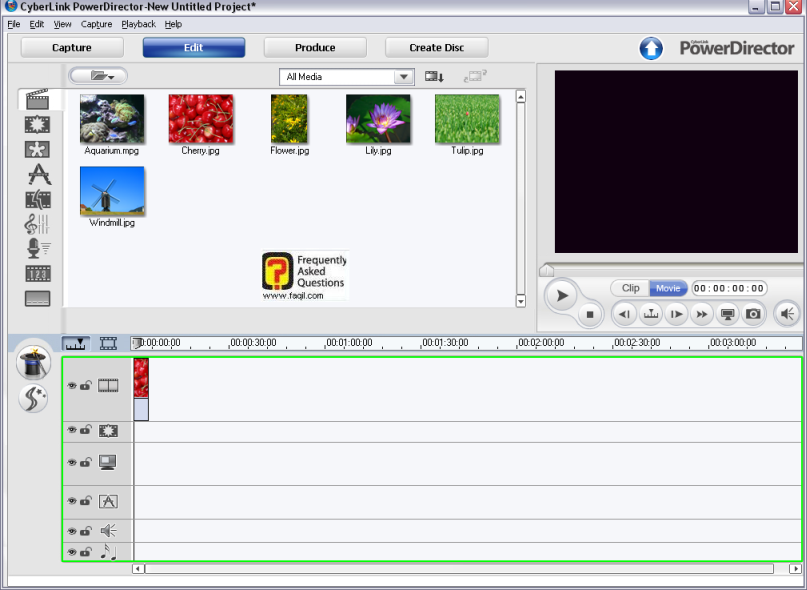
File
(קובץ) –מאפשר לפתוח
פרויקט חדש ושמור,לשמור פרויקטים, ולייבא ולייצא קבצים(export/import)
Edit(הוספה)- מאפשר
לשחזר פעולות(undo/redo),להוסיף אפקטים (magic function),להוסיף פריטים
אחרים(add item),הסרת כל הסרגלים (מסומן בירוק זוהר), מלבד הסרגל הראשון(Lock all except master video).
Preferences(מאפיינים):
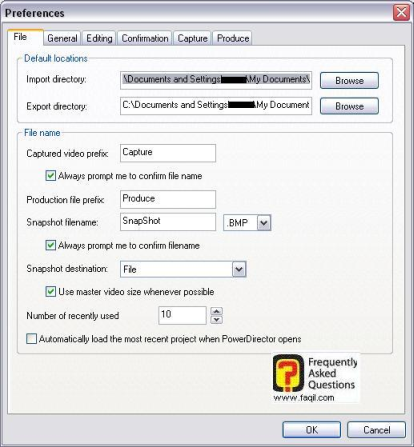
תחת
file
נוכל לבחור את תיקיית היעד של קבצי ייבוא/ייצוא
(export/import).
תחת
snapshot file name
, נוכל לבחור את סוג
התמונה(מומלץ
JPg).
תחת
confirmation
, נוכל לבחור הגדרות המתייחסות להודעות שבתוכנה:
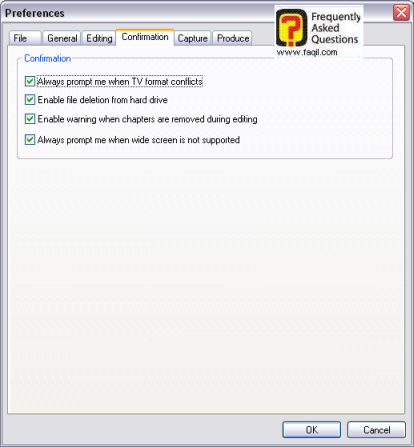
מלמעלה למטה:
תמיד תודיע, כאשר יש התנגשות בפורמט טלויזיה.
אפשר מחיקת קובץ מדיסק קשיח.
אפשר קבלת אזהרה, כאשר פרק מוסר תוך כדי
הוספה.
אזהר אותי, כאשר מסך רחב לא נתמך.
תחת קטגוריה זו, נוכל לבחור את צורת
הסרגלים התחתונים (בצורת ציר זמן-timeline או סיפור-storyboard ). בנוסף, נוכל לבחור אפקטים (video effect),נוכל לבצע
זום,למיין לפי שם או סוג את הפריטים(sort by), ולהציג אותם
בצורות שונות(display
as).
תחת
go to
, נוכל לבחור לנוע, לעבר תחילת הפרויקט (beginning of clip) או לסופו(end of clip).
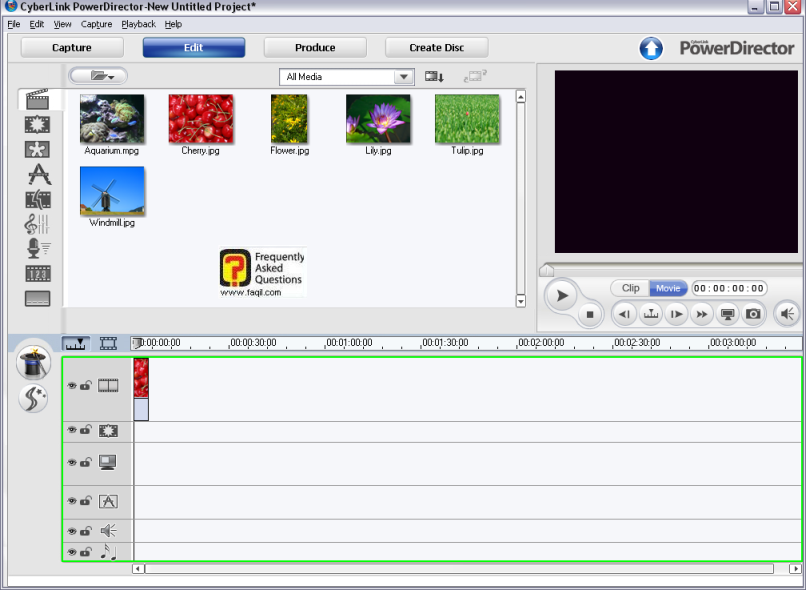
בצידו השמאלי של החלון, ישנם מספר לחצנים.
(מלמעלה למטה):
הצגת הפריטים, שאיתם אנו עובדים
Effect room- אחראי על האפקטים,
שיופיעו בוידאו.
השמת העכבר על האפקט, תראה את ביצוע האפקט.
Pp object room-קטעי אנימציה.
לאחר שנסמן את הקטע שנרצה ,נבחר בלחצן המסומן
בכחול בהיר.
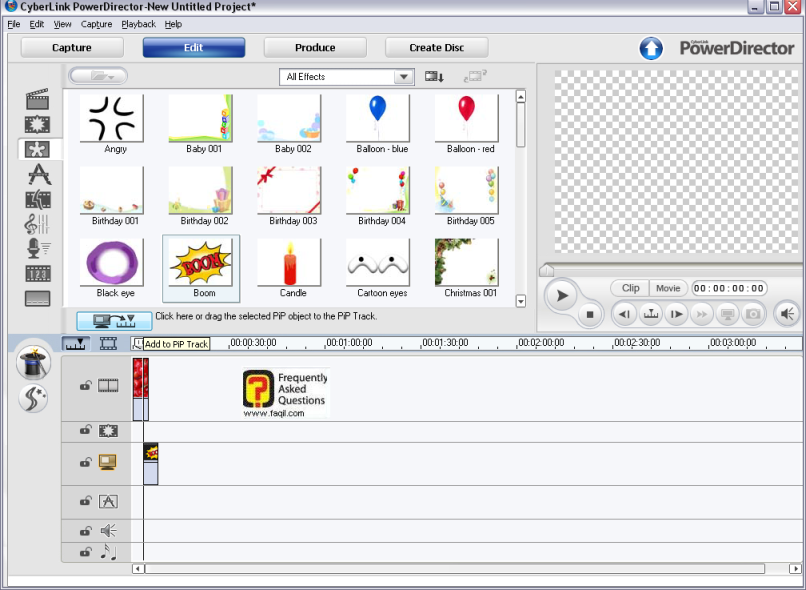
Transition room-הוספת אנימציות,
למעבר בין קטעים
Audio mixing room-מאפשר לנו לשלוט על חלק הסאונד, בפרויקט:
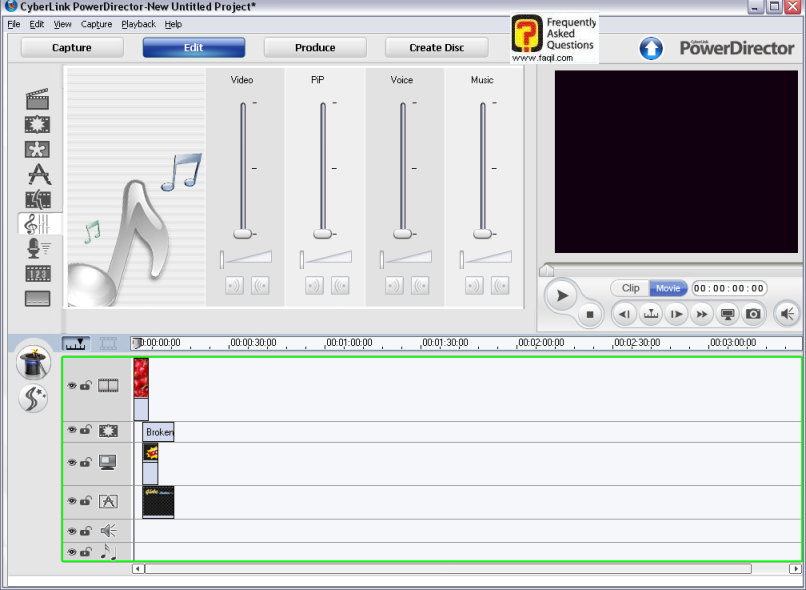
נוכל לבחור את ווליום הוידאו,האנימציות,הקול
והמוסיקה שמלווה את הוידאו.
·
Voice-over recording room-מאפשר לנו, לבצע
הקלטה חיצונית, ולהוסיפה אל הוידאו:
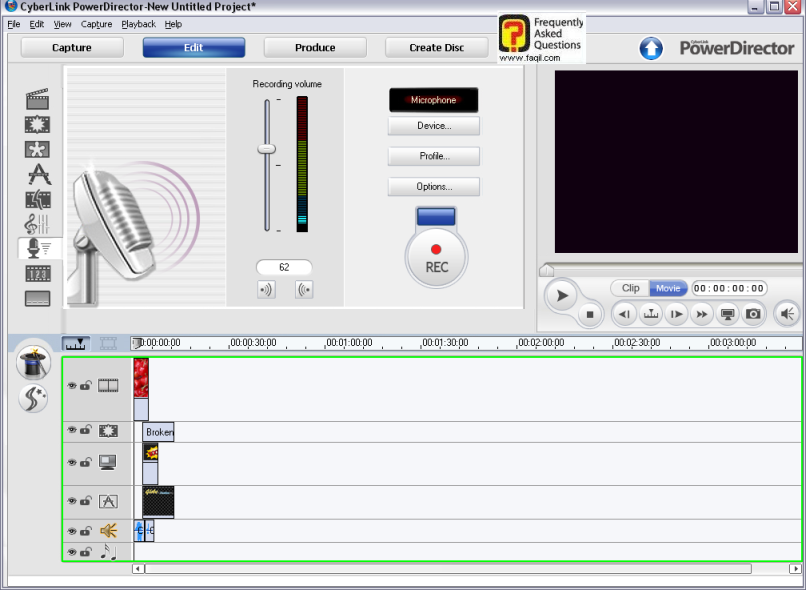
לחיצה על
options
, תראה
את החלון הבא:
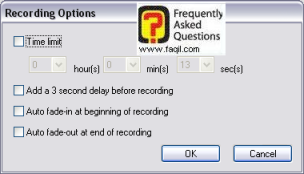
נוכל לבחור הגבלת זמן הקלטה (time limit).
נוכל לבחור בהוספת 3 שניות דיליי, לפני
שמיעת ההקלטה(add
3 second delay…), ונוכל לבחור באפקט
fade in/fade out (מגביר/מנמיך
את הסאונד בהדרגה).
Chapter room-מראה לנו את הפרקים,
שערכנו עד כה:
Subtitle room-מאפשר הוספת
כתוביות לוידאו.(התוכנה מציגה עברית הפוכה ).
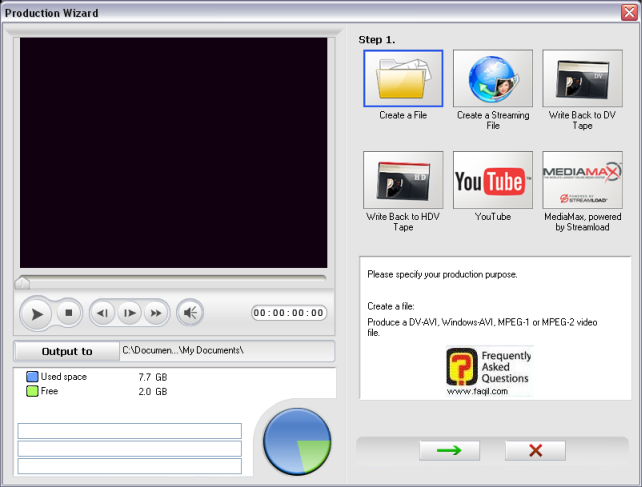
כאן יש לנו מספר אופציות, שייצוא הוידאו
ולשיתופו.
עלינו ליצור קובץ ,לאחר מכן ליצור קובץ
זרימה(create a
streaming file), ואז נוכל לייצא את הוידאו, להתקנים חיצוניים, כמו
קלטות או לאינטרנט .
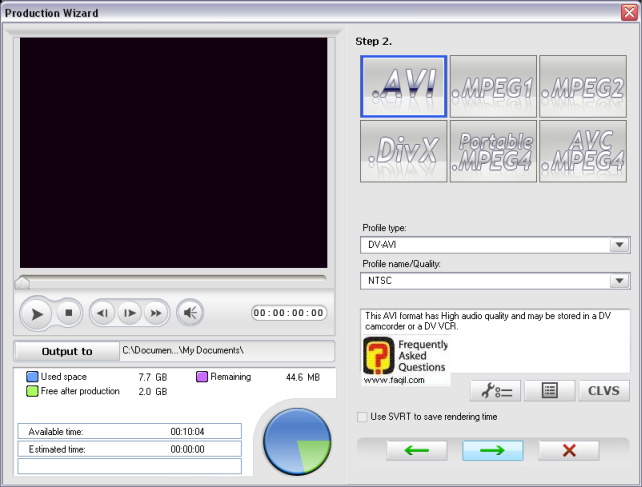
כאן עלינו לבחור פורמט (מומלץ
AVI/DVIX) .
תחת
frofile name/quality , נבחר את אופן
השידור (בארץ
PAL).
לחיצה על
setting(לחצן שעליו יש מפתח
ברגים), יראה לנו את החלון הבא :
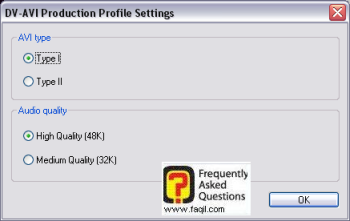
נוכל לבחור האם להשתמש באיכות גבוהה או
בינונית תחת audio
quality.
נחזור למסך הקודם, ונבחר בחץ הירוק.
נגיע לחלון הבא :
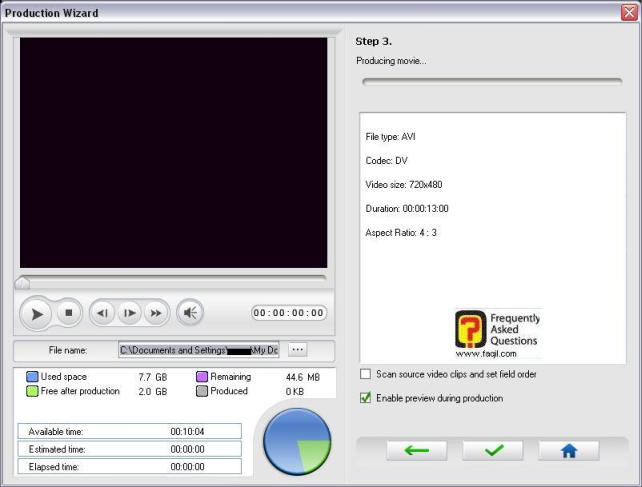
כאן אנו מקבלים פרטים על ההגדרות שבחרנו.
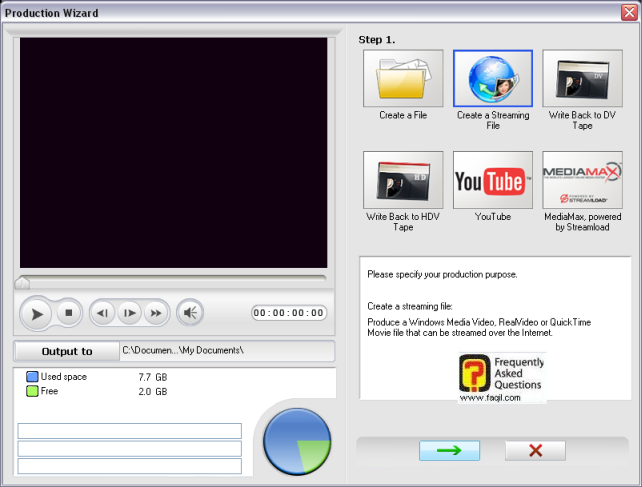
נבחר ב-create streaming file .
נגיע לחלון הבא, שמאפשר לנו לבחור באיזו
תוכנה, יוצג הסרט:
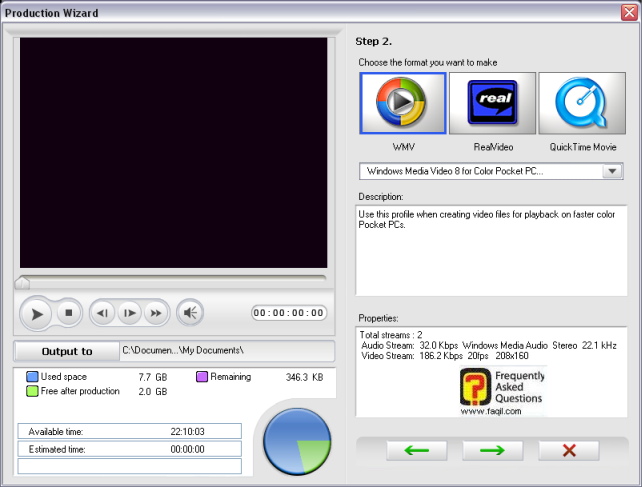
מתחת נוכל לבחור את קצב ה-streaming (ככל שהקצב גבוה יותר כך הצגת הסרט חלקה יותר,ברשת).
כאשר נבחר ב-quick time , נוכל לבחור את
איכות הצגת הוידאו.
נחזור לחלון הראשי:
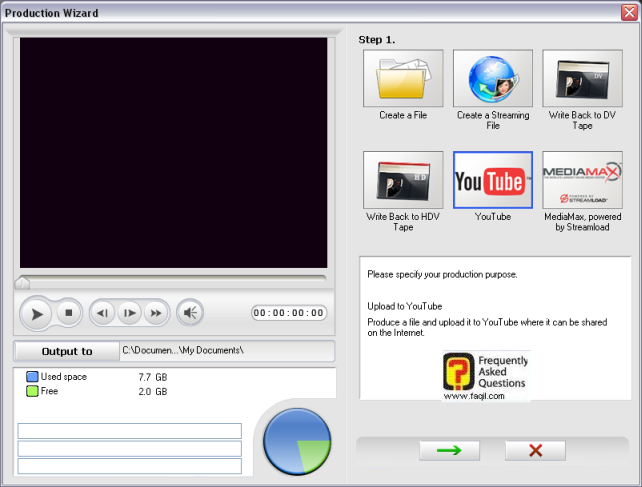
כאשר נבחר ב-youtube , נגיע לחלון הבא,
שמצריך מאיתנו רישום לשירות של
youtube(חינם).
במידה ואנו רשומים, נבחר ב-click to authorize
(דורש מאיתנו, להתחבר עם
הפרטים שלנו).
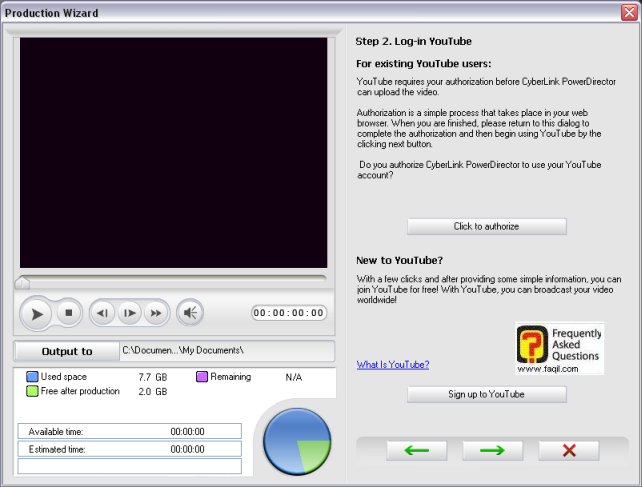
לחיצה על
create disc
, תביא
אותנו לחלון הבא:
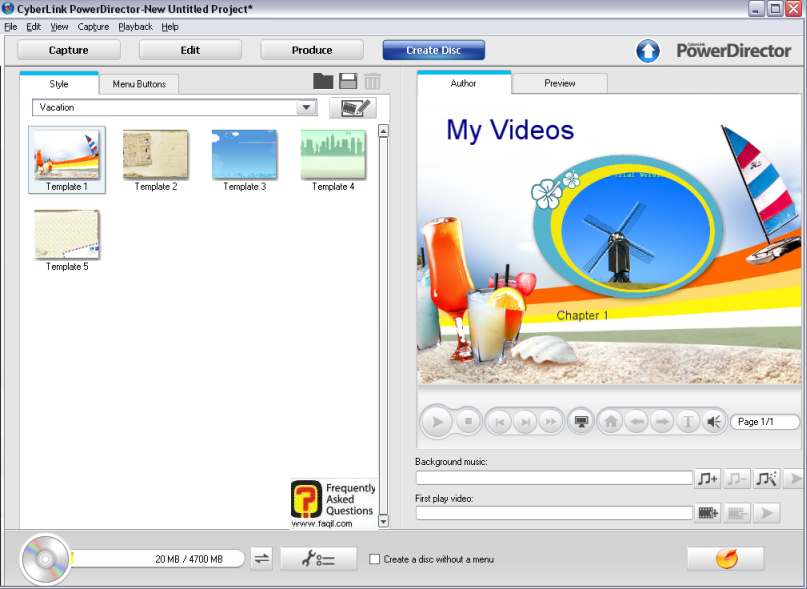
כאן אנו יכולים לבחור תפריט שיוצג , כאשר
נכניס את התקליטור לכונן .
הלחצן שמופיע ליד
background music
, מאפשר
בחירת מוסיקת רקע.
לחיצה על
preferences(הלחצן עליו יש ציור
של מפתח ברגים), יראה את החלון הבא:
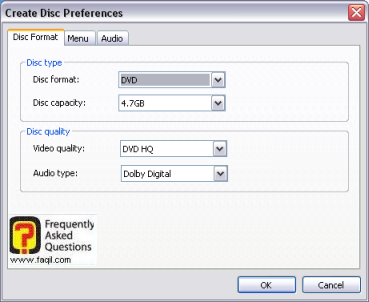
תחת
disc format אנו יכולים לבחור
את סוג התקליטור עליו נצרוב.
תחת
disc quality
, נוכל לבחור את איכות הוידאו, כאשר יוצג(האופציות
משתנות בהתאם לבחירת סוג התקליטור).
מקווה שיהיה לכם לעזר.
***

